蓝光原盘压制Remux和Rip、Re 图文实例教程

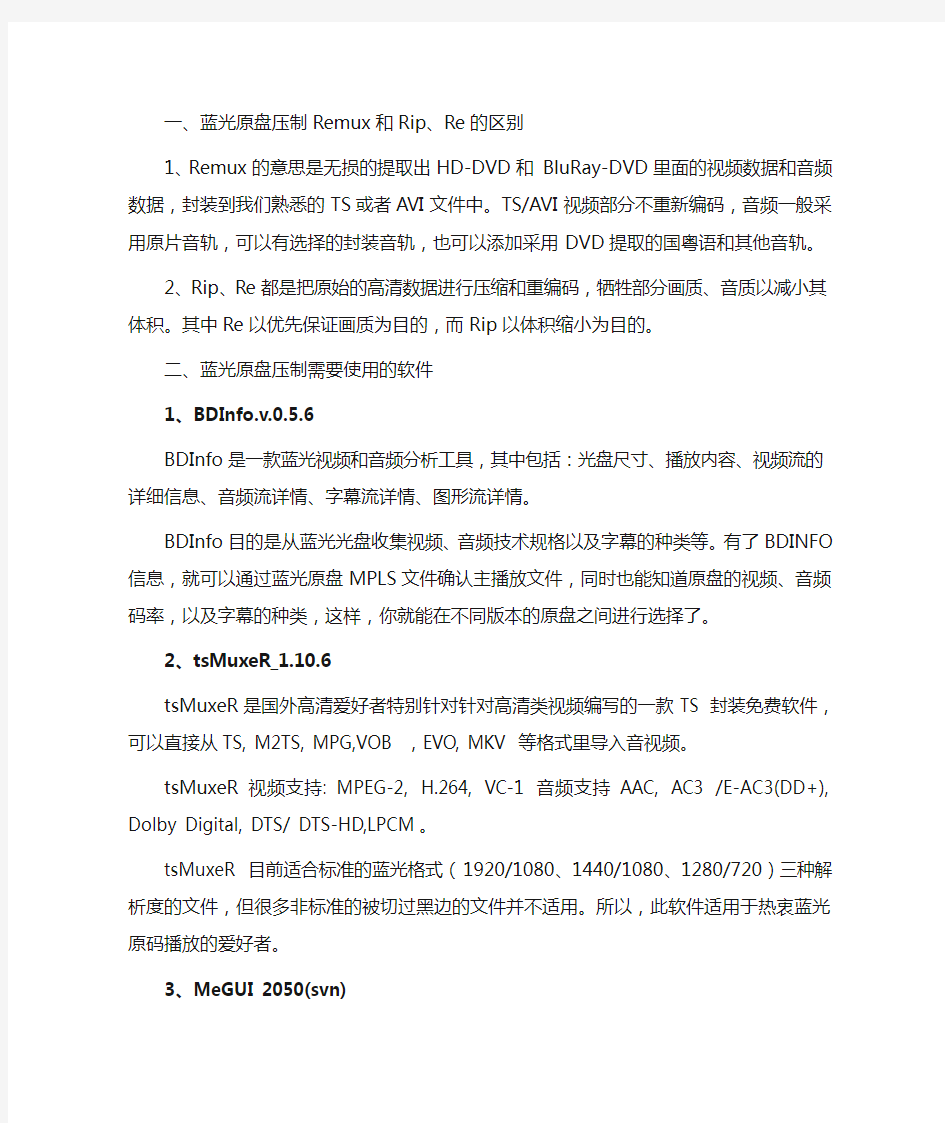
蓝光原盘压制Remux和Rip、Re 图文实例教程
转自 TTG yoboer
目录:
一、蓝光原盘压制Remux和Rip、Re的区别
二、蓝光原盘压制需要使用的软件
三、蓝光原盘Remux和Rip、Re的主要流程
四、蓝光原盘压制实例教程
本实例教程为初级教程,使用图文较多,介绍时尽量还原压制步骤的每个细节,目的使初学者能看得懂,看到啰嗦处请留情勿喷。有部分内容引用现有网络教程,在此感谢原作者。因本人水平所限,部分压制步骤包括软件运用并不十分合理,望高手斧正。另遵循共享原则,欢迎转载。
实例通过图文界面详细介绍蓝光原盘压制过程,包括原盘视频、音轨、字幕内容的提取、压制和封装。所采用的软件绝大多数是免费软件。
蓝光原盘压制除了可以使用蓝光光盘直接压制,也可以使用原盘镜像文件加载后压制,本实例选用“温拿38大跃进演唱会”原盘镜像The Wynners Live Concert 2011.iso文件,原盘镜像44.3G。压制之前先使用免费虚拟光驱软件(Virtual Clone Drive)加载The Wynners Live Concert 2011.iso文件,并且确保电脑已安装终极解码或者完美解码软件。
一、蓝光原盘压制Remux和Rip、Re的区别
1、Remux的意思是无损的提取出HD-DVD和BluRay-DVD里面的视频数据和音频数据,封装到我们熟悉的TS或者A VI文件中。TS/A VI视频部分不重新编码,音频一般采用原片音轨,可以有选择的封装音轨,也可以添加采用DVD提取的国粤语和其他音轨。
2、Rip、Re都是把原始的高清数据进行压缩和重编码,牺牲部分画质、音质以减小其体积。其中Re以优先保证画质为目的,而Rip以体积缩小为目的。
二、蓝光原盘压制需要使用的软件
1、BDInfo.v.0.5.6
BDInfo是一款蓝光视频和音频分析工具,其中包括:光盘尺寸、播放内容、视频流的详细信息、音频流详情、字幕流详情、图形流详情。
BDInfo目的是从蓝光光盘收集视频、音频技术规格以及字幕的种类等。有了BDINFO信息,就可以通过蓝光原盘MPLS文件确认主播放文件,同时也能知道原盘的视频、音频码率,以及字幕的种类,这样,你就能在不同版本的原盘之间进行选择了。
2、tsMuxeR_1.10.6
tsMuxeR是国外高清爱好者特别针对针对高清类视频编写的一款TS 封装免费软件,可以直接从TS, M2TS, MPG,VOB ,EVO, MKV 等格式里导入音视频。
tsMuxeR视频支持: MPEG-2, H.264, VC-1 音频支持AAC, AC3 /E-AC3(DD+), Dolby Digital, DTS/ DTS-HD,LPCM。
tsMuxeR 目前适合标准的蓝光格式(1920/1080、1440/1080、1280/720)三种解析度的文件,但很多非标准的被切过黑边的文件并不适用。所以,此软件适用于热衷蓝光原码播放的爱好者。
3、MeGUI 2050(svn)
MeGUI是一套最全面的开源基于MPEG-4视频压缩工具。支持MPEG-4 AVC (x264) 、MP4编码,A VC格式音频解码。
MeGUI是一个GUI汇总,可以方便的使各种需要使用命令行的EXE程序(多达几十种)统一到一个图形界面下,非常方便。MeGUI的出现大大简化了压制新型BDRIP (多为x264编码,MKV封装)及MP4的过程。已经开始取代VDM,成为很多人首选的视频处理工具。基于以上原因,从方便性与专业性两个角度来看,压制高清视频,MeGUI都是首选。
目前主流高清PT站出品的1080P、720P、MP4-A VC等高清视频,绝大多数使用MeGUI软件通过x264视频编码器压制。
使用MeGUI压制x264编码视频,影响视频质量和体积的可调参数很多,需要在压制过程中不断摸索、比对。本实例主要演示压制过程,具体的压制参数可以在网络搜索和长期实践。
4、BDSup2Sub 4.0.0
用tsMuxeR分离出来的sup格式字幕,是一种图形格式文件,不能直接A VS加载,目前也不能被主流视频压缩软件和播放器识别。BDSup2Sub是一款将把蓝光SUP格式转换为DVD 标准sub+idx格式文件的软件。BDSup2Sub需要java环境中运行。
首先安装jdk-7-windows-i586软件,SUN公司可免费下载。
安装完毕后,配置java的环境变量:在“我的电脑”上点右键—>“属性”—>“高级”—> “环境变量”。
在“系统变量”中,设置3项属性,JA V A_HOME,PA TH,CLASSPATH,若已存在则点击“编辑”,不存在则点击“新建”。
JA V A_HOME
C:\Program Files\Java\jdk1.7.0
JA V A_HOME指明JDK安装路径,就是刚才安装时所选择的路径,此路径下包括lib,bin,jre等文件夹。
Path
%JA V A_HOME%\bin;
在系统变量Path的值的最前面加入,否则可能在运行时,系统选择部署在前面的jre环境,Path使得系统可以在任何路径下识别java命令。
CLASSPATH
.;%JA V A_HOME%\lib
CLASSPATH为java加载类(class or lib)路径,只有类在classpath中,java命令才能识别。
java环境测试
“开始”->“运行”,键入“cmd”,键入命令“java -version”,出现下图文字,说明环境变量配置成功。
java version "1.7.0"
Java(TM) SE Runtime Environment (build 1.7.0-b147)
Java HotSpot(TM) Client VM (build 21.0-b17, mixed mode, sharing)
5、SubRip_1.17.1 + SubToSrt V3.13
SubRip专门用来抓取DVD影片里的字幕(sub+idx格式),抓取出来的字幕文件还可以自动加上字幕的时间标记,这对于常在使用DVD转换功能的人,可说是一大利器。
顾名思义,SubToSrt是sub格式转换成srt格式字幕文件的软件,一般配合SubRip使用。需要注意的是:SubToSrt的字库是图像字库,图像上的文字只要有一点不同(包括字体、字号、加粗、倾斜),它就会当做一个新字。要使字幕的转换速度快,就要经常更新字库,可以从网上下载最新的字库(即word.tst和word.wrd两个文件),用这两个文件替换原文件,打开"subtosrt",单击字库-〉生成索引文件)。
如果该图片上的字形可以识别,该软件转换效率很高,否则基本上全部需要手工录入字库,录入的同时也丰富了字库内容。
6、mkvtoolnix v.3.3.0
mkvtoolnix(又叫Matroska toolkit),是一套功能强大的mkv(Matroska)格式制作和处理的工具,支持将多种视频、音频、字幕等格式封装成mkv格式。Mkvtoolnix 中包含了一个图形界面程序mmg.exe,这样使得制作mkv更简单和直观。还包含MKVextractGUI.exe程序,可以提取MKV 文件里面的音视频和字幕文件。
Mkvtoolnix是目前功能最齐全的Matroska合成器,除了WMV和MPEG-1/2之外,它几乎能将所有的媒体合成到MKV中去。
mkvtoolnix v.4.x.x以下版本封装的mkv文件能更好的支持年代较早的高清播放机。
7、可能用到的其它软件
⑴EAC3to 音频转换软件;
⑵TinyPDF或PDF factory pro PDF虚拟打印软件;
⑶汉王PDF OCR 具有PDF 文件处理功能的OCR 软件;
⑷Microsoft Office 2003。
以上软件绝大多数是免费软件,并且很容易在网络下载,这里就不提供下载链接了。
三、蓝光原盘Remux和Rip、Re的主要流程
1、使用BDInfo确定主播放列表MPLS文件。
2、用tsMuxeR导入主MPLS文件,选择需要的视频、音频和字幕数据,Remux可以直接封装成TS文件,Rip、Re需要将视频、音频和字幕分离出来后期处理。
3、用tsMuxeR分离出来的视频文件后缀名是.264,可以使用megui等X264格式视频编解码程序重编码。
4、音频一般直接使用蓝光原盘分离出的DTS、AC3、次世代等音轨格式核心文件,也可以使用EAC3to转换格式。
5、用tsMuxeR分离出来的字幕文件后缀名是.sup,通过BDSup2Sub转换得到一个.idx文件和一个.sub文件。这就是一般播放器都能够识别的字幕格式(DVD字幕格式)。也可以通过SubRip、SubToSrt等软件进一步转换为srt字幕。
6、通过MKVToolnix重新封装处理过的音、视频和字幕文件。
四、蓝光原盘压制实例教程
The Wynners Live Concert 2011.iso镜像文件
虚拟光驱内的蓝光光盘文件结构
1、使用BDInfo软件确认主播放文件。
主播放文件由00003.M2TS、00004.M2TS和00005.M2TS三个文件组成。
2、使用tsMuxeR软件分离出视频、音频和字幕文件。
3、使用megui对分离得到的视频文件00003+00004+00005.track_4113.264重编码
⑴、megui主界面
保存完毕再切换到Input标签
至此视频部分压制完毕,音轨采用tsMuxeR软件分离的00003+00004+00005.track_4353.dts 文件,不需要重编码。至于字幕,由于蓝光字幕转换比较繁琐,建议转换前先在网上搜索字幕文件,实在找不到再考虑转换。本教程将演示转换过程。
4、通过BDSup2Sub转换得到idx+sub文件。
安装java后,在cmd 下进入BDSup2Sub.jar所在目录。键入“java –jar BDSup2Sub.jar”或“javaw -jar BDSup2Sub.jar”。
点击File-->Load,打开需要转换的00003+00004+00005.track_4609.sup文件
实例中选择NTSC(720×480)制式,帧率29.97。
点击Edit-->Edit Frame,打开下图界面调整字体到黑边上。
点击File-->Save/Export,设置保存路径和字幕语言后输出sub和idx文件。
提取得idx+sub字幕可以通过大多数播放器直接播放。但sub字幕是图形格式,想要调整或修改字幕内容比较困难,需要进一步转换为srt文本格式。
5、用SubRip软件将*.sub文件转换为bmp图片,并且保存相应的srt时间序列。打开SubRip-->文件-->打开V ob文件
毋须蓝光碟片 用WinDVD欣赏“蓝光原盘”
毋须蓝光碟片用WinDVD欣赏“蓝光原盘” 我们在13期讲到了如何通过仿真蓝光碟的硬盘目录方式,来播放高清M2TS(最接近蓝光原盘的封装格式)及字幕的方法。想必很多读者已从M2TS片源初窥蓝光原盘的风采。而所谓的标准的蓝光BDMV 原盘采用的是特定的目录结构,例如SONY BRAVIA蓝光影片。它在播放时不仅能切换音轨和字幕,还支持多视角和丰富的交互功能,有的还带影片花絮。当前BT资源站上的BD-Rip或BD-Remux片源日渐丰富,那么我们可不可以把下载的BD片源用“蓝光原盘”的方式在PC机上欣赏吗? 我们这里所说的“蓝光原盘”,指的是BD片源配上蓝光原盘目录转制出的蓝光ISO镜像。那么什么才是正宗的蓝光原盘目录呢?完整的蓝光BD目录结构包括BDMV、BACKUP、BDJO、CLIPINF等项(图1)。观看此类片源的最佳途径是将BD资源做成ISO镜像,再刻录成蓝光碟后使用蓝光驱动器观看。但就目前国内的蓝光设备普及率而言,可谓天方夜谭。其实用不着如此麻烦,我们完全可以借助几款小软件,打破PC机的蓝光束缚,欣赏正宗的“蓝光原盘”。下载地址: https://www.sodocs.net/doc/b712617044.html,/download/200915.html。 ●图1 《中国式婚礼》蓝光原盘的目录结构 Step 01:生成蓝光原盘目录 我们采取将下载的BD片源做成蓝光ISO镜像,再将其虚拟成蓝光驱动器,使用WinDVD播放ISO 映像的方式来解决这一播放问题。而要制作ISO,首先要生成蓝光目录,我们利用一款名为Tsmuxer的软件即可搞定。以1440×1080i、采用“X264+AC3”视音频组合的TS文件《BBC行星地球》为例,启动TsmuxerGUI(图2),单击“add”添加“行星地球.TS”;再单击“blu-ray”标签寻No Chapters”,即不设置章节;接着单击“Split & cut”标签,寻No Split”(不分割文件);再选输出的格式为“Create Blu-ray disk”以生成蓝光碟片目录;而后单击“Start muxing”按钮,在目标路径中就会生成BDMV和CERTIFICATE两个目录。其中STREAM目录中的“00001.m2ts”文件就是行星地球的主文件。至此,蓝光目录准备完毕。
教你如何选购蓝光播放机
教你如何选购蓝光播放机 过去人们在家欣赏大片时通常会使用VCD或DVD播放机播放电影碟片。现在随着宽带的普及和提速,更多人习惯于通过PC甚至手机及平板电脑设备从网络下载视频、电影资源。不过通常通过网络下载的电影经过了一定的压缩,在画质以及音效等方面与原始正版蓝光盘存在一定区别(尤其是在音频效果方面差距显著),并且对版权方面而言,我们也不建议大家下载盗版的视频内容。因此现在依旧有不少发烧级的用户会购买蓝光播放机来欣赏大片。国内蓝光盘的价格与发售情况 目前国内蓝光盘的销售渠道主要有实体店和网络。相对而言收藏爱好者更偏向于从网上购买蓝光光盘,除了可以获得一定价格优惠之外,还可能买到国内不会上架的产品。目前实体店的当季的正版蓝光光盘价格在350元左右,而网络上正版蓝光光盘售价在250元左右,过季或部分打折促销的正版蓝光盘价格可能会更便宜,大约在100元到200元之间。而在上架时间方面,通常国内电影在上映一个月后就有相应的蓝光盘版本发售,而部分电影甚至半个月就会发售官方的蓝光盘。而国外电影从上映到发售蓝光盘版本的时间通常在3到6个月。此外,购买的蓝光盘毕竟是实物,并且有一定收藏价值,因此会有很多电影发烧友还是会选购蓝光电影并存放着展示柜中,这是通过网上下载所无法做到的。另外,下载到硬盘中的电影文件非常容易因为误操作、电脑中毒、硬盘故障等原因而丢失,但是蓝光光盘则能保存更加安全、长久,因此对于真正的电影发烧友而言,选购蓝光播放机是
非常有必要的。不过面对市面上玲琅满目的蓝光播放机产品,我们究竟应该如何选购呢?蓝光播放机常见技术简介在选购蓝光播放机的过程中,你一定会从产品宣传册或销售人员看到或听到一些专业的词汇,感觉好像很厉害的样子,但其实并没有那么高端、神秘,它们也是商业包装后的产物。下面我们来一一介绍:Smart Hub智能中心这个功能会出现在三星的蓝光播放机中,看到英文你也不必紧张,其实这个本质上就是三星将各种应用程序集中在一个界面上,有些类似于普通PC中的开始菜单,为不同的功能提供了各种快捷入口而已。 通过WiFi无线网络将蓝光播放机与三星电视、PC、三星品牌的手机连接在一起,可以互相分享各自的内容,也就是说可以在电视上通过无线网络就可以播放PC或手机里面的音乐、视频以及图片。对于其他品牌可能会使用DLAN等名词,但实现的功能是类似的。USB播放可以将U盘插在蓝光播放机上,让播放机读取U盘中的图片、视频及多媒体内容,该功能与常见的高清播放机类似。x.v.Colour 索尼、松下等日系厂商共同推出的广色域标准,我们可以在电视及DV产品中见到,它的作用是增加色彩的饱和度,让大家觉得颜色更加饱和、鲜艳。目前索尼、松下、先锋等日系品牌蓝光播放机几乎都支持这个标准。当然大家只有将这些蓝光播放机与支持x.v.Colour的平板电视连接在一起,才能发挥其最大的功效,否则就没什么实际意义了。36比特深色域输出这是先锋蓝光播放机所具备的技术,其优势是能输出颜色更多的视频信号,其带来的好处是让色彩过度更加均匀、平顺,画面不会有明显的颜色过渡层。即从红色到
如何在BD原盘中加入字幕
1.得到片源 朋友到国外出差,就顺带捎回了几张蓝光光盘,本教程中,我以修改《最后的武士》这部电影为例,较为详细的向大家讲解整个制作过程。 图1 2. 复制数据 首先,需要安装AnyDVD 这个软件,通过它可以完整的将蓝光数据复制到硬盘上,这样才能继续下面的工作。 图2 我当时用的是6.4.6.5 版本,最新版的可以在论坛上搜索。 打开AnyDVD,检查一下蓝光设置,去除一些光盘的保护。 图3 Ripper 的过程很简单,安装好AnyDVD,然后将蓝光光盘放到蓝光光驱中,程序会自动清除所有的保护,这时我们只需要在状态栏里用右键点击那个 红色的狐狸图标,并选择"刻录DVD影碟到硬盘上...(R)"。 图4 在弹出的界面里,选择好"源目录"(就是放蓝光的光驱盘符)和"目的目录"(存放数据的本地磁盘目录,不要用中文目录因为后面用到的工具不支持 中文目录名),然后点击"拷贝DVD",就开始复制过程了。 图5 复制过程完成后,在E 盘THE_LAST_SAMURA 目录,我们会得到BDMV 和CERTIFICATE 两个目录,其结构如图所示,这就是我们需要的蓝光数据。 图6
3. 分析片源 为了工作准备,首先在 E 盘建一个"Temp" 的临时目录,以存放过程中所需要的文件。然后开始对这部电影的数据进行一些简单的分析,进入 "E:\THE_LAST_SAMURA\BDMV\STREAM" 目录,这里面存放了电影的正片、花絮、菜单、广告等等内容。一般来说,最大的那个文件就是电影正片视频主 文件,当然也有分成几个主文件的光盘,那个我们就不讨论了。按大小排序后,很明显的找出"00000.m2ts" 这个22.7G 的主文件。 图7 然后用"BDedit" 软件来进一步分析出这个主文件的"PLAYLIST" 和"CLIPINF"。打开"BDedit" 点击"Read" 按钮左边的"文件夹" 按钮,指定目 录到"E:\THE_LAST_SAMURA",在"BDMV" 窗口里会读出"index.bdmv" 和"MovieObject.bdmv" 的文件信息。 图8 这里不需要做什么操作,直接点到下一个"PLAYLIST" 窗口,程序一开始不会预读数据,要点一下上面的"Read" 按钮,首先读取的是 "00000.mpls" 数据,在"PlayList" 框中注意看"file" 这一项,它表示对应的"Stream文件",很巧的是00000.m2ts 就是我们刚才找到的主文件 ,所以一下子我们就找到了。核对一下片长以确定没有找错。不是每个电影都是在第一个的,有的要仔细找哦。接着保存"PlayListMark" 的段落信 息,点击下面像磁盘一样的按钮,保存到"E:\Temp" 目录(开始我们建立的临时目录),文件名为:"chapter_00000_time.txt"。 图9 再进入下一个"CLIPINF" 窗口,读取"00000.clip",CLIP 文件和Stream 文件是一一对应的,显然"00000.clip" 就保存着电影正片的信息,我们 可以看到,电影正片VC-1 编码的,带DD5.1 英语、DD5.1 法语、DD2.0 西班牙语和导演
蓝光原版与蓝光Remux格式的区别
蓝光原版与蓝光Remux格式的区别 蓝光原版即蓝光盘直接拷贝出来的文件!需要收藏的,蓝光原盘带原版中字的才是最佳方案。 Remux是无损的提取出BluRay-DVD和HD-DVD里面的视频数据和音频数据,封装到我们熟悉的TS或者AVI文件中。作为比较常见的下载格式而被广大高清爱好者收藏。Remux 等于没有对原版做过任何的压缩,只是重新封装而已。 1、音频与视频数据 在视频和音频上,原版和Remux的高清数据是100%没有区别的,因为音频和视频没有进行任何的重编码工作。蓝光REMUX解决了新格式音频用电脑解码时的分离和播放问题,但其实提取Remux的软件tsmuxer并不支持所有的次世代音频格式,而电脑播放采用的解码器也并不支持所有的次世代音频格式,所以常常Remux会采取折中方案,特别是TrueHD的音轨。 2、播放兼容性 对于蓝光REMUX高清播放机和HTPC播放都比较简单。 蓝光原版的兼容性差点,但高清播放机已经全面支持蓝光原版,包括内嵌字幕,音轨的分离。 电脑上最近PotPlayer 也已经完全支持蓝光原版的TS,能够正确分离出音轨,支持字幕轨,支持外挂字幕,也可以外挂音轨。 2、播放兼容性 对于蓝光REMUX高清播放机和HTPC播放都比较简单。 蓝光原版的兼容性差点,但高清播放机已经全面支持蓝光原版,包括内嵌字幕,音轨的分离。 电脑上最近PotPlayer 也已经完全支持蓝光原版的TS,能够正确分离出音轨,支持字幕轨,支持外挂字幕,也可以外挂音轨。
3、菜单 在菜单文件上,蓝光REMUX只保留正片部分,而将蓝光DVD的播放菜单删除了,如果喜欢把玩DVD菜单的朋友们可以选择原版的高清文件,算是原汁原味 4、字幕 蓝光REMUX无损的提取出了高清数据光盘里面的视频和音频文件,并且封装在了我们熟悉的TS格式的文件中,这样就解决了外挂中文字幕问题(虽然原版的也能加,但是相当的繁琐),可以非常容易的挂载SRT字幕、可以自行合并音轨,而蓝光原版直接拷贝自蓝光光盘,不能保证含有中文字幕。但随着大量的原版蓝光碟带中文字幕的出现,这个问题已经可以忽略。 5、容量 由于原版中包含了菜单、字幕、花絮等,所以蓝光原版的容量较蓝光REMUX要大。而蓝光REMUX的好处是容量小. 以叶问蓝光而言 原版大小:39.72GB Remux大小:30.6GB 大小上和蓝光原版接近,一般去掉了原版中的很多花絮、删减镜头、多余音轨等。
蓝光原盘压制Remux和Rip、Re图文实例教程
蓝光原盘压制Remux和Rip、Re 图文实例教程 转自 TTG yoboer 目录: 一、蓝光原盘压制Remux和Rip、Re的区别 二、蓝光原盘压制需要使用的软件 三、蓝光原盘Remux和Rip、Re的主要流程 四、蓝光原盘压制实例教程 本实例教程为初级教程,使用图文较多,介绍时尽量还原压制步骤的每个细节,目的使初学者能看得懂,看到啰嗦处请留情勿喷。有部分内容引用现有网络教程,在此感谢原作者。因本人水平所限,部分压制步骤包括软件运用并不十分合理,望高手斧正。另遵循共享原则,欢迎转载。 实例通过图文界面详细介绍蓝光原盘压制过程,包括原盘视频、音轨、字幕内容的提取、压制和封装。所采用的软件绝大多数是免费软件。 蓝光原盘压制除了可以使用蓝光光盘直接压制,也可以使用原盘镜像文件加载后压制,本实例选用“温拿38大跃进演唱会”原盘镜像The Wynners Live Concert 2011.iso文件,原盘镜像44.3G。压制之前先使用免费虚拟光驱软件(Virtual Clone Drive)加载The Wynners Live Concert 2011.iso文件,并且确保电脑已安装终极解码或者完美解码软件。 一、蓝光原盘压制Remux和Rip、Re的区别 1、Remux的意思是无损的提取出HD-DVD和BluRay-DVD里面的视频数据和音频数据,封装到我们熟悉的TS或者A VI文件中。TS/A VI视频部分不重新编码,音频一般采用原片音轨,可以有选择的封装音轨,也可以添加采用DVD提取的国粤语和其他音轨。 2、Rip、Re都是把原始的高清数据进行压缩和重编码,牺牲部分画质、音质以减小其体积。其中Re以优先保证画质为目的,而Rip以体积缩小为目的。 二、蓝光原盘压制需要使用的软件 1、 BDInfo是一款蓝光视频和音频分析工具,其中包括:光盘尺寸、播放内容、视频流的详细信息、音频流详情、字幕流详情、图形流详情。 BDInfo目的是从蓝光光盘收集视频、音频技术规格以及字幕的种类等。有了BDINFO信息,就可以通过蓝光原盘MPLS文件确认主播放文件,同时也能知道原盘的视频、音频码率,以及字幕的种类,这样,你就能在不同版本的原盘之间进行选择了。 2、tsMuxeR_1.10.6 tsMuxeR是国外高清爱好者特别针对针对高清类视频编写的一款TS 封装免费软件,可以直接从TS, M2TS, MPG,VOB ,EVO, MKV 等格式里导入音视频。 tsMuxeR视频支持: MPEG-2, H.264, VC-1 音频支持AAC, AC3 /E-AC3(DD+), Dolby Digital, DTS/ DTS-HD,LPCM。
蓝光原盘DIY音轨、字幕教程
BD DIY 教程 BD介绍: Blu-ray Disc,中文译为蓝光光碟,即蓝光DVD,是DVD光碟的下一世代光碟格式。在人类对于多媒体的品质要求日趋严格的情况下,用以储存高画质的影音以及高容量的资料储存。 文案大全
BD DIY的目的: 大部分BD碟多是国外发行商,里面没有中文字幕或音轨,DIY的目的就是加入字幕或音轨流,方便广大的中国收藏者欣赏。 本人接触DIY将近一年时间,技术马马虎虎,刚开始也是从网上找资料一点点摸索,也走了不少弯路,后与国内众多DIY高手交流学习,略懂皮毛在此献丑。此教程多为网上收集,修正一些错误并加入自己的心得,供6Ver交流学习。水平有限谢绝转载。 本教程软件下载地址:https://www.sodocs.net/doc/b712617044.html,/viewthread.php?tid=951133 第一步从认识BD结构说起:(感谢黄教授@siluhd) 文案大全
Blu-ray的目录结构以及各个主要子目录的功能如下图所示: 让我们再从另外一个角度来看待刚才这些目录文件的作用。Blu-ray为了扩展性将这些目录文件的分为四个层次,见下图:文案大全
文案大全
最顶层是Blu-ray的BDMV目录下的索引文件index.bdmv,这个文件是Blu-ray所有内容的入口。文案大全
第二层是导航指令集,里面包含了各个影片版本的导航指令描述,以及实现动态交互功能所需要的Java库。 第三层是播放列表,我们平时所看到的各个版本的其实就是在播放列表里记述的 早期出品的Blu-ray对多版本影片的管理还比较笨,细心的发烧友可以发现通常一个版本就用一个主播放文件很浪费存储空间。其实不管是影院版本还是加长版,还是导演剪辑版,大多数内容是相同的,各个版本只是增减了一些内容(比如天朝王国的导演剪辑版比电影院版本多了一个小时的场景,使得故事情节更为完整)或是重组了片段的前后次序(比如霍元甲的导演剪辑版就大幅度的更改了影院版里的播放前后次序,以让整个故事的主线更为清晰),因此到了近期Blu-ray为了节省存储空间,碰到多版本这样的情况电影的主播放文件往往分为多个影片片段,然后由各个播放列表整理为一个完整的影片。比如1,2,3,4,5合在一起就是影院版,4,1,2,6,3,5合在一起就是导演剪辑版,而最下面那层就是影片片段的集合,通常我们叫做肉酱碟。 肉酱盘结构: 文案大全
蓝光原盘DIY音轨、字幕教程
BD介绍: Blu-ray Disc,中文译为蓝光光碟,即蓝光DVD,是DVD光碟的下一世代光碟格式。在人类对于多媒体的品质要求日趋严格的情况下,用以储存高画质的影音以及高容量的资料储存。 BD DIY的目的: 大部分BD碟多是国外发行商,里面没有中文字幕或音轨,DIY的目的就是加入字幕或音轨流,方便广大的中国收藏者欣赏。 本人接触DIY将近一年时间,技术马马虎虎,刚开始也是从网上找资料一点点摸索,也走了不少弯路,后与国内众多DIY高手交流学习,略懂皮毛在此献丑。此教程多为网上收集,修正一些错误并加入自己的心得,供6Ver交流学习。水平有限谢绝转载。 本教程软件下载地址:第一步从认识BD结构说起:(感谢黄教授@siluhd) Blu-ray的目录结构以及各个主要子目录的功能如下图所示:
让我们再从另外一个角度来看待刚才这些目录文件的作用。Blu-ray为了扩展性将这些目录文件的分为四个层次,见下图: 最顶层是Blu-ray的BDMV目录下的索引文件,这个文件是Blu-ray所有内容的入口。 第二层是导航指令集,里面包含了各个影片版本的导航指令描述,以及实现动态交互功能所需要的Java库。 第三层是播放列表,我们平时所看到的各个版本的其实就是在播放列表里记述的 早期出品的Blu-ray对多版本影片的管理还比较笨,细心的发烧友可以发现通常一个版本就用一个主播放文件很浪费存储空间。其实不管是影院版本还是加长版,还是导演剪辑版,大多数内容是相同的,各个版本只是增减了一些内容(比如天朝王国的导演剪辑版比电影院版本多了一个小时的场景,使得故事情节更为完整)或是重组了片段的前后次序(比如霍元甲的导演剪辑版就大幅度的更改了影院版里的播放前后次序,以让整个故事的主线更为清晰),因此到了近期Blu-ray为了节省存储空间,碰到多版本这样的情况电影的主播放文件往往分为多个影片片段,然后由各个播放列表整理为一个完整的影片。比如1,2,3,4,5合在一起就是影院版,4,1,2,6,3,5合在一起就是导演剪辑版,而最下面那层就是影片片段的集合,通常我们叫做肉酱碟。
蓝光原盘压制mkv
蓝光原盘压制mkv 希望能对楼主有一点用处。 1:tsMuxeR软件,打开,添加视频文件,比如蓝光盘中的m2ts文件。如文件不止一个,则追加。点一下视频文件,看看帧率(用mkvmerge GUI封装mkv时,需要填写),将不需要提取的文件前的勾取消。某些音轨是DTS-HD,如果点选Downconvert DTS-HD to DTS,则会转换成普通DTS,体积会略缩小。然后,点:Demux,再点:Start demuxing开始。之后,会将需要的“.264”视频及DTS或AC3音频文件取出来。 如不需要重编码,用tsMuxeR提取出来的视频文件和音频文件可以直接封装成mkv。 2:DGAVCIndex软件,在meGUI安装目录中的tools\dgavcindex文件夹内。进入菜单File-Open,导入蓝光盘提出的m2ts文件,或者,导入tsMuxeR提出的.264文件,点OK确定。软件会开始预览,并弹出窗口显示视频文件信息。点Stop停止预览。然后在File菜单中点Save Project 生成工程文件“xx.dga”。如果打开的是m2ts文件,会生成dga和音轨文件(或在软件Audio 菜单中,点:Audio Demux,在弹出的窗口中点:Clear All,就不会生成音轨文件),如果打开的是tsMuxeR提出的.264文件,那么只生成dga文件。 3:meGUI主界面。点Tools中的AVS Script Creator,在Options窗口,在Video Input中导入dga工程文件。在Crop & Resize中设置切除黑边,在Crop前打勾,设置上下切除数据,比如:134、134(1920x812)(可以在用TMT播放蓝光碟时用播放器截图,然后编辑图片,查看黑边数据)。如果要重设帧大小,在Resize前打勾,填入相应比例的比如:1280x542。在Video Output中设置AVS输出路径。在Edit窗口,可以看到AVS中内容。然后点右下角Save,保存AVS文件。 meGUI会自动导入AVS。如果是手动编写的AVS,需要在AviSynth Script一栏导入AVS文件。在Video Output一栏设置视频文件输出路径。 在File format一栏设置封装格式mkv。 在Encoder settings一栏设置x264: Bluray。 在右侧点Config,可以修改参数。(参数设置很多,见下方) 然后,在主界面Tools中,点Bitrate Calculator,进行码率与体积计算。720P在4500-8000Kbps 之间,1080P在9000-12000Kbps之间较合适。音轨中DTS码率在1536Kbps,AC3在448或640Kbps。在Codec中选编码格式x264,在Container中选封装格式mkv。码率设定好后,点右下角:Apply 应用设置。 然后,回meGUI主界面,点Config按钮,在Show Advanced Settings前打勾。可以看到设置的码率,如不关心体积,可以不用Bitrate Calculator,直接在这里设定码率。Modes里选择Automated 2pass。Bitrate里设置码率。Tunings中可选择SSIM(或Default默认) 在Analysis中,Subpixel Refinement中选择subme为9,默认是7。新版meGUI最高为11。最后点下方的:OK。 在meGUI主界面点Enqueue,生成编码任务,然后切换到Queue标签,可以看到生成的任务。点:Start即开始编码。最后得到一个只封装有视频的mkv文件。 4:MKVmergeGUI封装mkv。将meGUI生成的只有视频的mkv文件,导入MKVmergeGUI,追加入用tsMuxeR提取的DTS或AC3音轨文件,封装即可。
蓝光3D原盘那点事儿
随着3D播放设备的普及,3D电视和3D投影已经走进了越来越多的家庭,CCTV也已于2012年1月1日起携手北京电视台、天津电视台、上海电视台、江苏电视台、深圳电视台开播了3D试验频道。为了给广大高清迷提供更多的选择,CMCT拟开启3D影片压制计划,目前仍在试验阶段,欢迎大家提供宝贵意见。 在此,本人谈谈自己对3D影片的一些认识,提供给大家做参考,尤其是对3D不了解的会员。 一、什么是3D影片? 其实大家都明白,3D影片即立体影片,给人以画面的真实感。 这一技术的得以实现,依靠的是左右眼画面的分离。看普通2D影片时,我们的左眼和右眼接收到的是同一组画面,因而只能看到平面信息。3D影视的播放技术,通过眼睛的滤光,向左眼、右眼传递不同的画面,即人的左右眼观看到不同的画面,给大脑以错觉,从而产生立体效果。 二、3D播放设备有哪些分类? 3D播放设备根据成像原理的不同大致可以分为三大类,色差式、偏光式、快门式。 色差式是成本最低的一种观影方式,播放设备(例如电脑上的3D播放软件)将左右画面分别呈现不同的颜色(常见的为红蓝式),带上眼镜,左眼只能看到A色的画面(例如红光),右眼只能看到B色的画面(例如蓝光),从而实现左右眼画面的立体呈现。但是色差式的3D 对原画面的颜色进行了改变,色彩上做出了巨大的牺牲,颜色差一点红色过滤不完或者蓝色过滤不完就会有重影,很难有完美的效果。久看之后也会对眼睛造成短时间内的辨色造成障碍,因此不推荐。 偏光式是通过光的偏振原理来实现3D效果的,利用光线有“振动方向”的原理来分解原始图像的,先通过把图像分为垂直向偏振光和水平向偏振光两组画面,然后3D眼镜左右分别采用不同偏振方向的偏光镜片,这样人的左右眼就能接收两组画面,再经过大脑合成立体影像。由于偏光式的3D眼镜成本较低,影院大多采用偏光式的3D,例如标准的IMAX影厅、RealD3D影厅,都是两台投影机前加装偏振镜片,分别将左眼或右眼的画面投射到大银幕上。而如果偏光式应用在家庭3D电视上,由于采用隔行偏振的方式,行分辨率会降低一半。但由于其性价比高,市场占有率不容小视。 快门式是通过左右眼画面的切换来实现3D效果的,与偏光式不同,快门式是一种主动式的3D技术。快门式3D的播放设备会主动切换左眼、右眼画面。即同一时刻,偏光式的3D画面是同时包含左右两个画面,但是快门式仅为左画面或右画面,3D眼镜配合同时切换左右眼。当屏幕呈现左眼画面时,眼镜开左眼关右眼;当屏幕呈现右眼画面时眼镜开右眼关左眼。由于切换速度远远短于人眼视觉暂留的时间,因此观影时不可能感觉到画面的闪烁。因为这一技术,对3D眼镜的要求也较高,快门式眼镜通常比偏光式3D眼镜要重,成本也高。但是这项技术能够保持画面的原始分辨率,很轻松地让用户享受到真正的全高清3D效果,而且不会造成画面亮度降低。 三、我该如何选择3D播放设备? 色差式的3D几乎已经淘汰不用。当然学生党在学校由于场地和设备的限制,可以使用3D 播放软件配合色差式眼镜过过瘾,但是如果是家庭添置3D设备,显然是过时了。 家庭经济条件一般的,选择偏光式的3D电视即可,这也是目前市场上主流的3D电视,成本低廉,性价比高。 家庭经济条件较为富裕的,可以选择快门式的3D电视,甚至上投影或双机投影。 如果是去影院观影,推荐选择双机3D影厅,例如标准的IMAX影厅或RealD3D影厅等,双机影厅通常比单机影厅的画面亮度要高,带上眼镜后仍能看清细节。 四、家庭观影我该如何选择片源?
蓝光3D文件格式(ssif)介绍
蓝光3D文件格式(ssif)介绍 .ssif是一种Stereoscopic Interleaved文件,由两个BDAV MPEG-2传输流构成。BDAV MPEG-2传输流中包含一个用于左眼或右眼的MPEG-4 MVC Base view视频流,另一个传输流中包含一个与其相关联的MPEG-4 MVC Dependent view视频流。下面从蓝光播放机入手介绍ssif文件格式。 一、蓝光立体播放机 3D播放机引入了输出模式概念。输出模式可为2D输出或3D输出。3D播放机可以播放所有的2D光盘。3D播放机的3D输出模式支持增强的3D技术,可以播放3D光盘内容。 二、蓝光原盘文件构成 简要说明BD-ROM光盘的数据结构。BD通过四层数据结构来管理AV音视频流:索引表(Index table)、影片对象(Movie Object)/BD-J对象(Object)、播放列表(PlayList)与片断(Clip)。所有的BD-ROM光盘应用文件保存在“BDMV”目录下。
“STREAM”目录:保存AV音视频stream文件 “SSIF”目录:保存Stereoscopic Interleaved文件 “zzzzz.m2ts”文件 “zzzzz.m2ts”文件中保存了BDAV MPEG-2传输流。 “zzzzz.ssif”是一种Stereoscopic Interleaved文件,由两个BDAV MPEG-2传输流构成。BDAV MPEG-2传输流中包含一个用于左眼或右眼的MPEG-4 MVC Base view视频流,另一个传输流中包含一个与其相关联的MPEG-4 MVC Dependent view视频流。此文件仅在3D视频播放时可用。 三、用于蓝光3D的BDAV MPEG-2传输流中的基本流 1、蓝光3D视频流规范 BDAV MPEG-2传输流的PES包的有效数据中是编码的视频、音频、图形及文本等基本流。图6-2列出了这些基本流的编码方法:
3D蓝光原盘转换上下左右教程
3D蓝光原盘轉換上下左右教程[详细图文教程] 随着蓝光光盘的普及,越来越多的人在电脑上看蓝光电影,但这些光盘在制作时使用了一些特殊的方法,放入电脑的蓝光光盘现阶段只能用专用播放器和专用立体设备才能看到3D效果,不支持偏振和互补色播放,普通电脑无法看到3D效果。也无法看到光盘里的视频文件,更别说把 视频文件拷贝到本地硬盘保存。 通过我们的方法转换后,不仅可以把蓝光光盘里的文件拷到电脑硬盘,也可以分离蓝光3D内容为左右格式的文件,生成为现在最流行的左右视图的立体视频格式,大家都知道,左右格式视频文件是最通用的3D 格式,几乎可以在任何设备上播放或直接用红蓝眼镜观看。 首先看看在XP下没破解的蓝光光盘用电脑打开是什么样子的: XP根本不认识此盘,或者认为它已经损坏。 准备工作(1、2项选其中一个即可): 1、蓝光光驱和蓝光光盘;
2、蓝光ISO文件,虚拟光驱软件(如:DAEMON Tools Lite)。 3、破解软件包(包含:UDF驱动、VC2008运行库、3DBDNet转换工具) 蓝光破解软件包下载 破解3D蓝光光盘只有简单三个步骤,跟我操作: 一、安装UDF.Reader驱动 解压UDF.Reader后,右键单击thdudf.inf文件,选择第二项“安装”, 安装完不会有任何提示。 二、安装VC2008运行库 直接运行vcredist_x86.exe,全英文界面,每一步的截图请看下面:
点击下一步 在我已阅读并同意许可条款的前面打上勾,并点击下一步,如上图 点击“FINISH”完成安装 安装完第一、二步骤后必须重新启动电脑。 重启电脑,看看安装完第一第二步后光驱的状态: 这时候已经你的蓝光光驱已经可以读取蓝光光盘了,里面的视频文件想 复制哪个就复制哪个。 三、安装3DBDNet转换工具
蓝光原盘DIY手把手入门教程
蓝光原盘DIY手把手入门教程第一步:准备好BDMV格式的蓝光原盘数据源(ISO格式的蓝光原盘可使用虚拟光驱软件挂载)并另行拷贝做好备份以备不测,称为旧原盘。第二步:使用MKVToolNix软件扫描旧原盘播放列表并找到主播放列表文件。 01、打开MKVToolNix后在“混流器”选项卡的“输入文件”区域右键选择添加文件。 02、进入旧原盘BDMV目录下PLAYLIST子目录随便选择一个扩展名为mpls的播放列表文件打开。
03、随后软件会弹出对话框询问“是否扫描目录中的其他播放列表”,选择“扫描其他播放列表”后稍侯(软件会逐个扫描分析该目录中的所有播放列表文件)。
04、扫描分析完毕后软件会弹出“选择要添加的文件”对话框,在“扫描到的文件”区域会根据可能的播放时长排序列出各播放列表所对应的播放时长、章节数、文件大小,点击播放列表文件后在“详细信息”区域会显示该播放列表所对应的视频、音频、字幕轨道信息,根据影片放映时间、原盘大小以及章节数等综合情况找出正确的播放列表文件(例如“闻香识女人”这部电影播放时长大概为2.5小时,所以直接缩小范围到00801和00800两个播放列表文件,从文件大小来看两个都一样,但是00800包含章节信息(16)而00801只有一个章节,所以确定主播放列表文件就是00800.mpls),记下主播放列表文件名并记下“播放列表所含项目”区域扩展名为m2ts的主音视频文件名(此处为000 10.m2ts)备用。
第三步:使用tsMuxerGUI软件删除无用的音频、字幕轨道,添加心仪的动态特效字幕并输出为Blu-ray Folder格式。 01、打开tsMuxerGUI后点击右上角的“add”按钮添加旧原盘主播放列表文件(就是刚才记录下的那个00800.mpls哦,在旧原盘BDMV 目录下PLAYLIST子目录内)。
浅谈蓝光原盘的播放和收藏性
浅谈蓝光原盘的播放和收藏性! 本帖最后由龙儿于 2010-4-15 10:18 编辑 随着本人罕有的几个DIY版本的发布,不少朋友问到我同样的几个问题。深感无奈,不为别的,仅作为一个方向性的指导,在此说两句。欢迎大家拍砖、鲜花和西红柿,但是拒绝人身攻击。 蓝光原盘的播放和REMUX、RE、DVDRip、RMVB之类的单文件格式影片播放有本质的区别,因此有多个方面需要注意。 1、蓝光原盘目前以两种方式发布,文件夹的形式和ISO文件的形式。对于文件夹的形式,目前只有TMT可以比较完美的直接播放。而ISO文件则需要先虚拟成蓝光光盘再用TMT\PD\WD来进行播放。 2、蓝光光盘是一种新兴的产物,在XP出来之后才有的,因此XP对他的支持并不完善。所以如果在XP下播放ISO格式的蓝光原盘将其虚拟成光盘之后还需要安装UDF 的驱动程序才能正常识别其内容。 3、别的播放软件(包括但不仅限于:完美解码、终极解码、kmp、potplayer、MPC、QQ、射手……)这类软件并不能真正支持蓝光原盘的播放,除非去直接播放主文件(在此不深入探讨)。但这样做不但失去了原盘的意义,且效果不能保证(字幕或音轨不能完美支持),甚至更加麻烦。 4、蓝光原盘跟DVD一样有区码(放香港狗搜索吧)问题的存在,如果有警告或者鸟语出现,请更换播放器的区码试试。 5、DIY原盘一般是在还没有发现内带中字或者国语的蓝光盘之前由民间组织或个人自行加入中文字幕或(和)中文对白,并且在可能的范围内使用最好效果的视频和最好效果的音轨自行打造的光盘。本站奉行尽可能的保留盘中原有的内容,力求做到不损伤原盘的所有功能。因此从某种意义上来说甚至比正规发行的中字原盘效果更好,更有收藏价值。(并非所有出身的DIY原盘均满足此条!) 6、蓝光原盘作为地球标准(不排除已经装载在航天器上已经发送到太空)的正规发行产品,播放起来没有任何的兼容性问题和支持性的问题(由于破解的原因,可能会有极少部分光盘需要更换不同的播放软件才能播放)。 7、PC\PS\MAC都已经可以完美的播放蓝光原盘,高清播放机大部分已经可以完美播放,剩下的也已有了喜人的提高。 8、蓝光原盘与普通REMUX等的区别及收藏性:1)所有的REMUX及RE等等版本(HDTV 不在此列,但来源更差)的来源都是蓝光原盘,除了REMUX画质与蓝光原盘相同之
【蓝光原盘收藏】老友记 六人行 Friends 1080P高清
【蓝光原盘收藏】老友记六人行 Friends 1080P高清1080P高清" TITLE="【蓝光原盘珍藏】老友记/六人行/Friends 1080P高清" /> 六人行【Friends】是美国NBC电视台于1994年开端推出的电视情景喜 剧,迄今为止已经播出十个拍摄季,超过200集。由华纳兄弟公司〈Warner Bro.〉出品。整部戏由三男三女共六位俊男美女担纲演出,不断请到明星与设计师等各界绅士客串参加,播出以来一直为NBC电视网的招牌戏之一。本剧的六位明星分辨为大卫.修蒙、珍妮佛.安妮斯顿、马修.派瑞、寇特妮.克斯、麦特.雷布兰克和丽莎.库卓。他们六个扮演“朋友们”住在纽约市区的公寓中;他们之间的友谊、爱情和事业就是这部电视剧的主线,六个人赫然的个性、幽默的性情使得《六人行》在欧美国家获得了宏大的胜利,它已经成了新一代美国青年人的“必看电视剧”,也屡次刷新了美国晚间档节目标收视记载。从1994年至今,《六人行》共取得了33次艾美奖的提名,其中四次为“出色喜剧奖”提名;因为演员们的杰出配合,还群体失掉了1996年的片子演员工会奖;该剧还被三次提名金球奖的最佳电视剧音乐剧笑剧奖;《六人行》曾经三次获得大众抉择奖。 剧情梗概: 六人行》里,六个人之间及各自的情感过程紧紧地吸引着观众,表示着年青人对爱情的纯挚立场。比方10年来,剧中最要害的一对--罗斯和瑞秋,他们的故事牵动着每一个观众的心,从罗斯最初怯于向暗恋十多少年的瑞秋表白,到后来俩人热恋,分手,再复合,再分别…… 重要演员: 瑞秋-格林(RACHEL GREENE)由珍妮佛-安妮斯顿(Jennifer Aniston)扮演瑞秋是莫妮卡的高中同窗,在与牙医未婚夫的婚礼上脱逃至莫妮卡处。 [个性]未经世
什么是蓝光原盘
什么是蓝光原盘,如何播放 一、蓝光原盘是指对正式出版的蓝光影碟的数字拷贝。 蓝光原盘与BD-remux、BD-RE、BDRip 蓝光原盘BD必须是原版的数据拷贝,不得对原版的数据和结构进行任何的增删或者改动,而进行了改动的则以其他的名称来称呼,比如BD-remux、BD-RE、BDRip等等。 所谓的BD-remux,直译过来就是“蓝光影片——导出、再混合”格式。它的制作方法是,将原版蓝光碟的所有内容先通过软件拷贝出来,然后专门提出碟包中的正片文件,即某个m2ts文件,其容量通常在15GB以上。这个m2ts原始文件一般以0000X.m2ts命名,其中包含了视频、多条音轨、PGS字幕等内容。网络高清爱好者们拿到m2ts原始文件后,将其中的视频、音轨、字幕信息先剥离分开,然后单独合并视频和音轨,做成ts格式。这样制作后得到的版本,称为BD-remux版。这是目前可以得到的除蓝光原版以外的最清晰、容量最大的高清影片格式。其画质、音质基本与蓝光原版的效果相同。因此也是最原汁原味的一种高清影片格式。 BD-RE、BD-Rip RE、Rip这两个词,就是“重新制作”、“压缩版”的意思。就是将蓝光原版影片进行压缩重新制作后,再发布的影片。 BD-RE、BD-Rip先把蓝光原版碟做成BD-Remux版本,然后再把BD-Remux版的ts文件利用X264编码(X264是一种类似H264的编码格式,也有极小量BD-Rip是采用XVID编码制作的)进行压缩制作,压缩到8.7GB、4.3GB甚至更小。 BD-RE一般视频采用X264编码,后缀名为mkv,容量4.3GB以上。分辨率720p或1080p。BD-Rip一般采用X264或XVID编码,后缀名mkv或avi,容量4GB以下,分辨率通常低于720p。关于BD-RE、BD-Rip的区别,没有官方的规定,因为其本身就是一种民间行为(BD-Remux也一样)。 二、原盘信息 原盘信息可以使用软件BDInfo查看或者完美解码者右击查询影片信息。通过这款软件,可以了解到一张原盘视频的码率,质量,包含的音轨以及包含的字幕。 我们以Inception的原盘信息为例: (其实用BDInfo还可以查看到更多的信息,这里简化只提供一部分,一般来说原盘发布组也
蓝光原盘 REMUX 1080P 720P 480P HDTV 的区别!!
值此《老友记》蓝光版即将发行之际,来“科普”一下。相信大部分吧友都很了解了,此贴针对小白,复制来的。 1.蓝光原盘是指对正式出版的蓝光影碟的数字拷贝。分辨率能够达到1920×1080格式的影片,一般一部电影20G--50G不等。 (一句话:原汁原味,清晰度最高,容量最大,多国音轨,多国字幕,适合极品发烧友。) 2.BD-remux、HD DVD-remux 所谓的BD-remux,直译过来就是“蓝光影片——导出、再混合”格式。它的制作方法是,将原版蓝光碟的所有内容先通过软件拷贝出来,然后专门提出碟包中的正片文件,即某个m2ts文件,其容量通常在15GB 以上。这个m2ts原始文件一般以0000X.m2ts命名,其中包含了视频、多条音轨、PGS字幕等内容。网络高清爱好者们拿到m2ts原始文件后,将其中的视频、音轨、字幕信息先剥离分开,去掉不需要的音轨、字幕,然后单独合并视频和音轨,做成ts格式。这样制作后得到的版本,称为BD-remux版。 这是目前可以得到的除蓝光原版以外的最清晰、容量最大的高清影片格式。其画质、音质基本与蓝光原版的效果相同。因此也是最原汁原味的一种高清影片格式。 (一句话:画质和声音效果与蓝光无差,去掉蓝光中的一些不需要的音轨、字幕等。体积比蓝光稍小,适合一般发烧友。) 蓝光和REMUX适合家用投影仪播放,如果在电脑或者电视上看,与1080P的肉眼分辨不出效果。。。 3.BD-RE、BD-Rip RE、Rip这两个词,就是“重新制作”、“压缩版”的意思。就是将蓝光原版影片进行压缩重新制作后,再发布的影片。 如果你之前接触过DVDRip,那应该很好理解BD-RE、BD-Rip这些的概念了。DVDRip是将DVD正片抽出,采用XVID\X264等编码重新压缩,使其容量从4-8GB压缩到700M-1.4GB,画面质量则保持原版的一半左右,因为容量缩小了许多,所以非常方便网络传播和存储。 BD-RE、BD-Rip也是如此,先把蓝光原版碟做成BD-Remux版本,然后再把BD-Remux版的ts文件利用X264编码(X264是一种类似H264的编码格式,也有极小量BD-Rip是采用XVID编码制作的)进行压缩制作,压缩到8.7GB、4.3GB甚至更小。 HDRIP-1080p:对原版Blu-ray和HDDVD视频进行重编码,编码形式采用X264/VC1,容量一般为DVD9(8128M)和DVD5(4470M)的组合倍数,音频采用原片音轨,可能采用DVD中提取的音轨和重编码音轨;视频分辨率一般采用1920X1080或者1920X800。(为方便刻录DVD,一般1080P被压缩成8.5G左右。) (一句话:有损压缩,画质和声音与蓝光差别较大,适合40寸以上电视播放。) HDRIP-720p:对原版Blu-ray和HDDVD视频进行重编码,编码形式采用X264/VC1/DivX,容量一般为DVD9(8128M)和DVD5(4470M)的组合倍数,音频采用原片音轨,可能采用DVD中提取的音轨和重编码音轨;视频分辨率一般采用1280X720/688/544/536/528等。(为方便刻录DVD,一般720P被压缩成4.3G 左右。)
蓝光原盘DIY不修改菜单
蓝光原盘DIY不修改菜单,添加简繁中字,PD/TMT完美播放 本教程由yoyo撰写,HDR和TTG可看到较多本人发布的DIY作品。欢迎各位DIYers、原盘爱好者交流以及分享DIY经验,鄙视那些不愿意分享经验,不愿教,只想学DIY的无耻之徒。 QQ交流群:330397886 网上有不少原盘DIY教程,但OurSilu的【在原版上加入中文字幕,保留菜單,並可在PS3上運行】(https://www.sodocs.net/doc/b712617044.html,/thread-294574-1-1.html),此教程写的不错,本人在DIY初学中也是用了次教程,但后来经高手指点,此教程存在漏洞,现将本人DIY制作步骤分享给大家,欢迎各位交流指正。 步骤一打开tsMuxerGUI1.10.6,拖入主M2TS文件(主文件根据文件片长判断,下图用的是圣经第一碟的第一集,00800.m2ts片长48分41秒) 同理,拖入已制作完毕的SUP简繁字幕,字幕语言选择zho,并把bind to video fps前面的勾去掉,在output选项中选择blu-ray disk,再选择保存位置,最后按下start muxing,创建新原盘。
步骤二打开BDedit,选择原始的BDMV文件夹,转到playlist界面,找到与00800.m2ts对应的mpls 文件,同时,通过length的时长来判断是否是对应的mpls,此处00800.m2ts对应的是00800.mpls(并不是所有xxxxx.m2ts文件对应xxxxx.mpls),然后点保存,这里是保存章节时间。
步骤三打开步骤一新创建的BDMV文件夹下面的STREAM文件夹,会发现有一个00000.m2ts文件,把它改名为之前主文件的名称,即00800.m2ts,然后剪切替换掉原始BDMV文件夹下面的STREAM文件夹中的00800.m2ts文件(假如原始是zzzzz.m2ts,那就把新的m2ts改名为zzzzz.m2ts再替换,不管怎样新的m2ts文件名与原始的要一样,然后剪切过去
相关文档
- 浅谈蓝光原盘的播放和收藏性
- 观看蓝光ISO镜像文件
- 蓝光原盘DIY音轨、字幕教程
- 教你如何选购蓝光播放机
- 蓝光原片10000部清单
- 蓝光原盘 REMUX 1080P 720P 480P HDTV 的区别!!
- 蓝光原盘压制Remux和Rip、Re 图文实例教程
- 蓝光原盘DIY音轨、字幕教程
- 蓝光原盘DIY手把手入门教程
- M2ts格式(蓝光原盘)制作mkv教程
- 蓝光基础知识:格式、文件结构及PC播放
- 毋须蓝光碟片 用WinDVD欣赏“蓝光原盘”
- 蓝光原盘压制mkv
- 什么是蓝光原盘
- 蓝光原盘简介及播放
- 蓝光原盘DIY音轨、字幕教程
- 蓝光原版与蓝光Remux格式的区别
- 3D蓝光文件播放全攻略(教你怎么播放蓝光ISO)
- 蓝光原盘DIY音轨、字幕教程
- 蓝光原盘压制Remux和Rip、Re 图文实例教程
